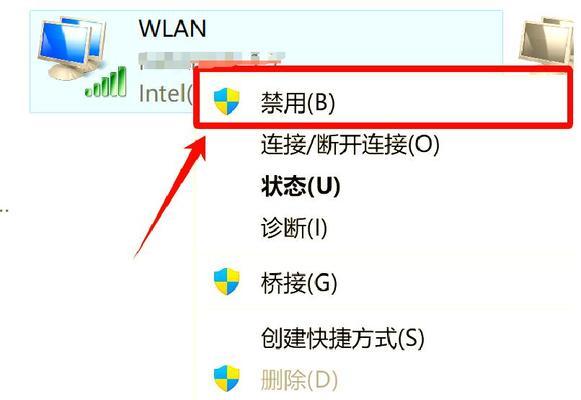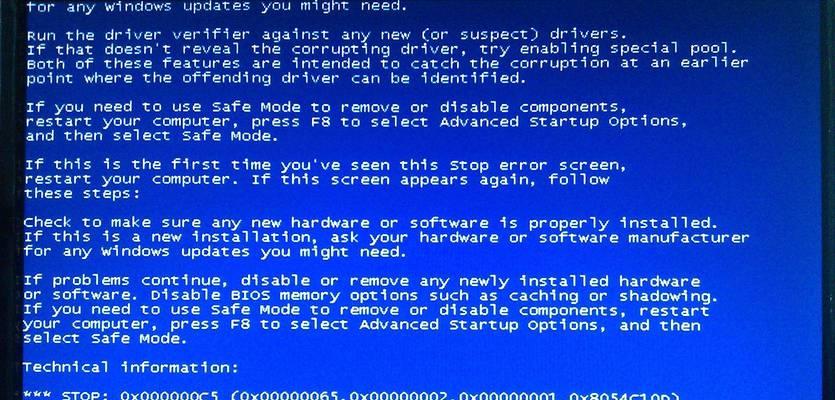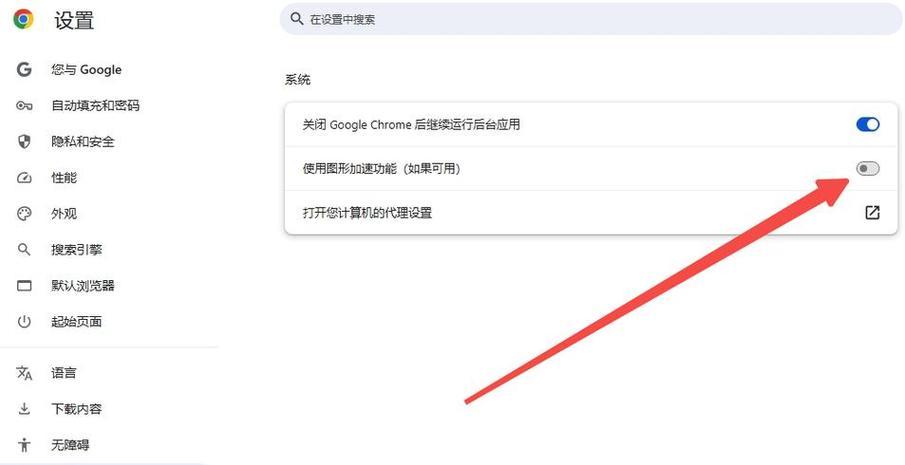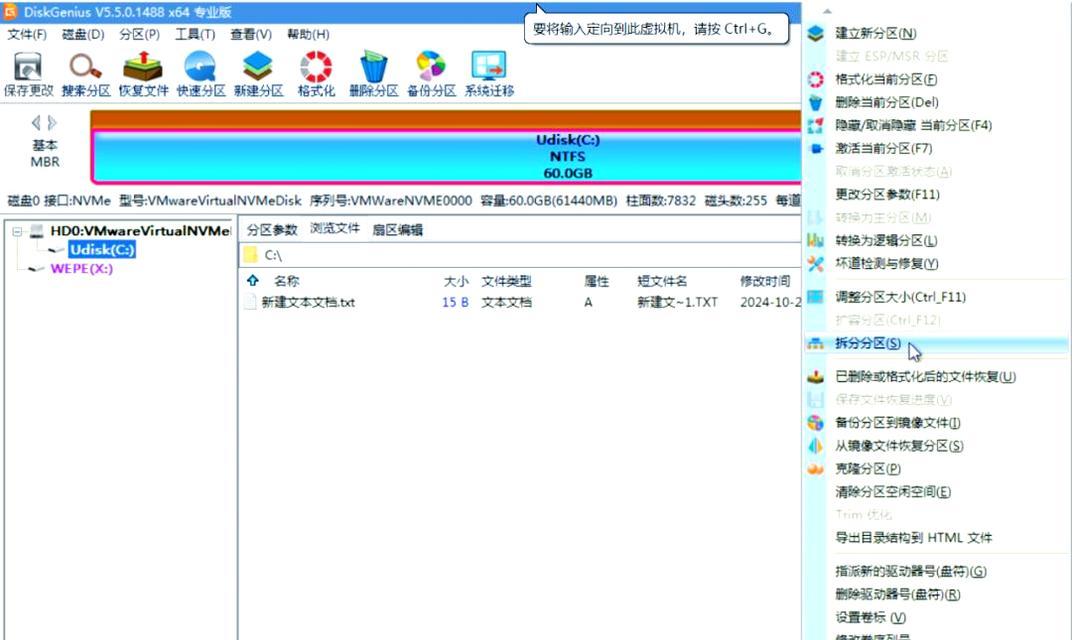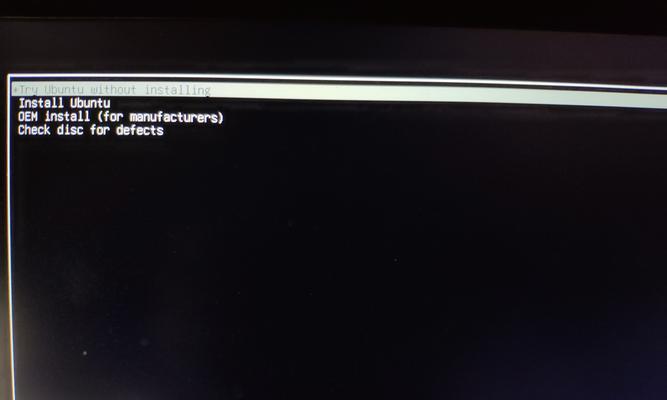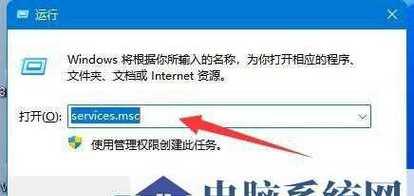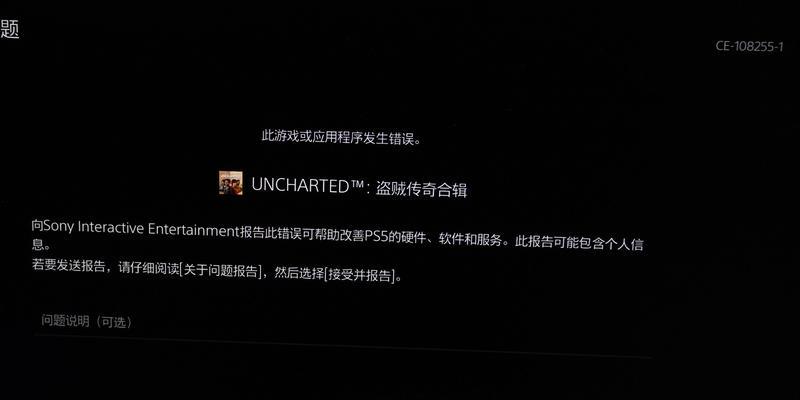在使用电脑过程中,有时会出现一些错误,其中一种常见的错误是电脑误删360DNS。这个错误会导致网络连接异常,无法正常上网。本文将为大家介绍如何解决这个问题,让您轻松恢复网络连接。
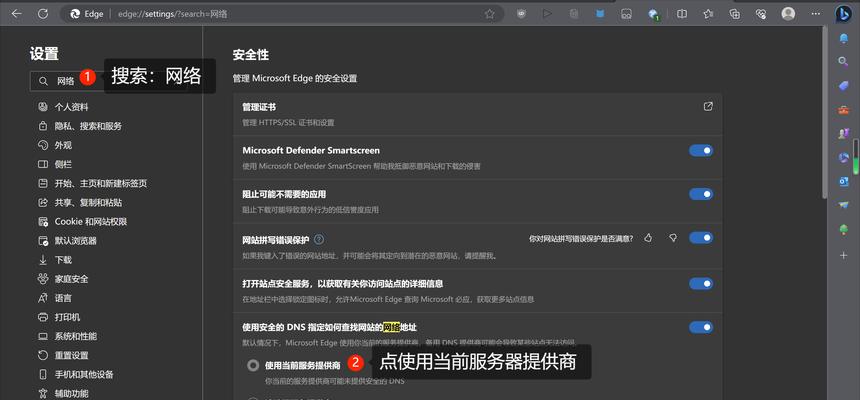
1.什么是360DNS错误?
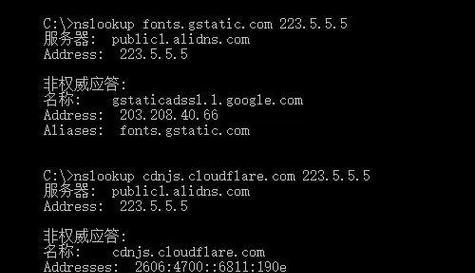
360DNS错误是指误删了360软件中的DNS设置文件,从而导致网络连接异常。DNS(DomainNameSystem)是将域名转换为IP地址的系统,如果该系统受到损坏或误删,就会导致无法正常上网。
2.如何判断是否遇到360DNS错误?
当您发现无法访问特定网站、网络速度变慢或者浏览器显示DNS错误时,很可能遇到了360DNS错误。您可以通过尝试访问其他网站或使用其他设备来确认是否只是单一设备的问题。
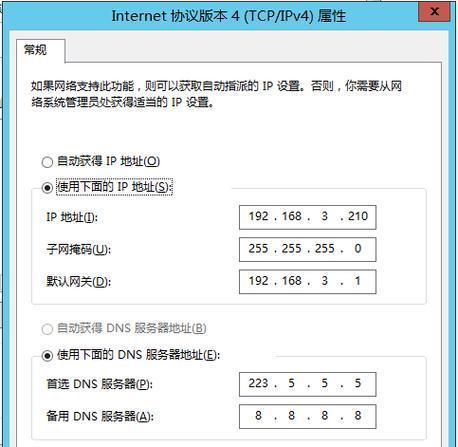
3.首先尝试重启电脑和网络设备
有时候,只需简单地重启电脑和网络设备就能解决360DNS错误。关掉电脑和路由器,等待几分钟后再打开,然后检查是否能够正常上网。
4.检查网络设置
如果重启无效,可以尝试检查网络设置。打开控制面板,选择“网络和Internet”、“网络和共享中心”,点击“更改适配器设置”,找到您正在使用的网络连接,右键点击选择“属性”,然后双击“Internet协议版本4(TCP/IPv4)”。
5.使用默认DNS服务器
在弹出的窗口中,选择“自动获取DNS服务器地址”,然后点击“确定”。这将自动将您的计算机连接到默认的DNS服务器,解决可能存在的360DNS错误。
6.检查Hosts文件
Hosts文件是一个本地的域名解析配置文件,有时会被修改而导致DNS错误。您可以通过打开“C:\Windows\System32\drivers\etc”文件夹,找到hosts文件并右键点击选择“编辑”来检查是否有异常修改。
7.修复或重新安装360软件
如果以上方法无效,很可能是360软件本身出现了问题。您可以尝试修复或重新安装360软件,确保其运行正常。在重新安装之前最好先备份您的个人数据。
8.使用其他DNS服务器
如果以上方法仍无法解决问题,您可以尝试使用其他DNS服务器。比如,您可以在网络连接设置中手动更改DNS服务器地址为“8.8.8.8”或“114.114.114.114”,然后重新连接网络。
9.清空DNS缓存
清空DNS缓存有时也能解决360DNS错误。打开命令提示符,输入“ipconfig/flushdns”并按下回车键,等待命令执行完毕后重新连接网络。
10.检查防火墙设置
防火墙也可能导致网络连接问题。确保防火墙没有阻止网络连接,可以尝试将360软件添加到防火墙的信任列表中。
11.更新操作系统和驱动程序
操作系统和驱动程序的过期版本可能会导致网络连接问题。确保及时更新操作系统和相关的驱动程序,以保持最佳的网络连接。
12.寻求专业帮助
如果您尝试了以上方法仍然无法解决360DNS错误,建议寻求专业技术人员的帮助,他们可以通过远程操作或者现场服务来帮助您解决问题。
13.了解如何避免类似问题
了解如何避免类似问题也是重要的。建议定期备份重要数据,避免误删文件,同时保持软件和系统的更新。
14.其他常见网络错误
除了360DNS错误,还有其他一些常见的网络错误,例如DNS解析失败、IP地址冲突等。了解这些错误并学会解决它们,将有助于您更好地应对网络连接问题。
15.
360DNS错误是一个常见的网络连接问题,但是通过一些简单的方法和步骤,我们可以很容易地解决它。希望本文介绍的方法能够帮助到遇到此问题的读者,让您恢复正常的网络连接。